Bạn đang tìm kiếm một cách để sử dụng chiếc điện thoại Android cũ của mình? Bạn cần một IP camera để truyền phát trực tiếp các sự kiện qua Internet, nhưng không thể mua một IP camera thực sự?
Một số ứng dụng có sẵn để biến thiết bị Android thành IP webcam. Trong vòng vài phút, bạn có thể sử dụng nó để chia sẻ các đoạn video trên Internet cho bạn bè, gia đình hoặc có thể chỉ cho chính bạn.
Sử dụng Android làm IP webcam
Một điện thoại thông minh Android điển hình, cũ hoặc mới, đều đi kèm với ít nhất một camera. Trong khi đó, hệ điều hành Android cho phép các nhà phát triển tạo ra những ứng dụng có thể làm hầu hết mọi thứ. Điều này làm cho Android trở thành một nền tảng lý tưởng để sử dụng như một IP webcam.
Tất cả những gì bạn cần làm là bật WiFi, tìm ứng dụng phù hợp, thiết lập ứng dụng, sau đó xác định vị trí thiết bị Android theo yêu cầu. Kết quả là một hình ảnh IP webcam ổn định được stream trên web. Bạn có thể xem các cảnh quay trong bất kỳ trình duyệt này.
Điều gì khác biệt giữa webcam và IP webcam?
Có thể thiết lập điện thoại như một webcam tiêu chuẩn, cũng như IP webcam. Nhưng sự khác biệt giữa chúng là gì?
Webcam là một camera kết nối qua USB hay được tích hợp vào máy tính hoặc thiết bị khác. Mục đích của nó là ghi lại video và hình ảnh, để sử dụng cục bộ hoặc trên một chương trình trò chuyện video như Skype. Trên hệ thống bảo mật, webcam có thể được truy cập qua web mà không có sự cho phép của bạn. Thật thú vị, bạn cũng có thể sử dụng thiết bị Android của mình làm webcam PC.
Trong khi đó, IP camera là một thiết bị dành cho việc truyền phát video trên Internet. Ví dụ, đây có thể là một camera giao thông hoặc một camera tĩnh khác, có thể truy cập công khai. Ngoài ra, nó có thể là một camera an ninh mà bạn có thể truy cập từ xa.
Sự khác biệt rất rõ ràng: Một webcam có thể có nhiều mục đích sử dụng, trong khi IP camera được thiết kế chuyên để xem từ xa.
Hãy đọc để tìm hiểu cách biến điện thoại Android của bạn thành IP camera nhé!
Cách sử dụng Android làm IP webcam với ứng dụng
Một số ứng dụng IP camera có sẵn cho Android. Đối với dự án này, bài viết đã xác định rằng tùy chọn hữu ích nhất là IP Phone Camera của Deskshare. Nếu điện thoại có kết nối Internet, ứng dụng này sẽ biến thiết bị thành IP camera.
IP Phone Camera có tính năng mua trong ứng dụng, nhưng bạn không cần những thứ này cho chức năng IP camera cơ bản.
Các tính năng chính của IP Phone Camera
Nếu sử dụng IP Phone Camera, bạn có thể thấy nó cung cấp 3 tùy chọn:
1. WiFi: Phát trực tiếp tới mọi thiết bị được trang bị trình duyệt trên cùng một mạng
2. Điểm truy cập di động: Nếu điện thoại Android hỗ trợ kết nối không dây (có thể như vậy), hãy phát trên điểm phát sóng di động dành riêng cho việc này.
3. Dữ liệu di động: Tính năng trả phí này cho phép bạn xem webcam từ mọi nơi trên thế giới.
Ứng dụng cũng cung cấp các tùy chọn điều khiển, cho phép bạn thao tác với camera từ trình duyệt. Bạn có thể:
Đây là tất cả các công cụ cấu hình từ xa hữu ích để giúp bạn có được hình ảnh tốt nhất có thể từ IP webcam Android của mình.
Cấu hình ứng dụng IP Phone Camera
Như đã lưu ý ở trên, bạn có một vài tùy chọn, nhưng nên sử dụng WiFi trước tiên để hiểu rõ hơn về ứng dụng.
Vì vậy, với IP Phone Camera được cài đặt, chọn WiFi trên màn hình chính (hoặc trong menu Settings), sau đó nhấn Start Broadcasting. Sử dụng các nút cộng (+) và trừ (-) để phóng to và thu nhỏ đối tượng.
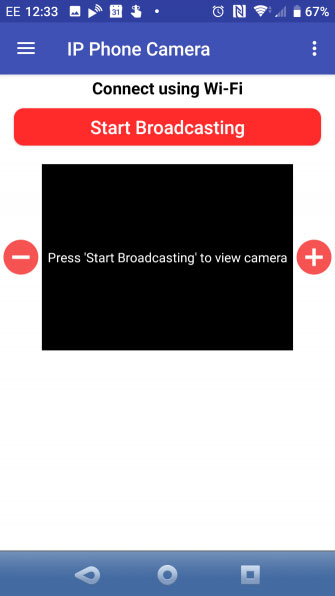
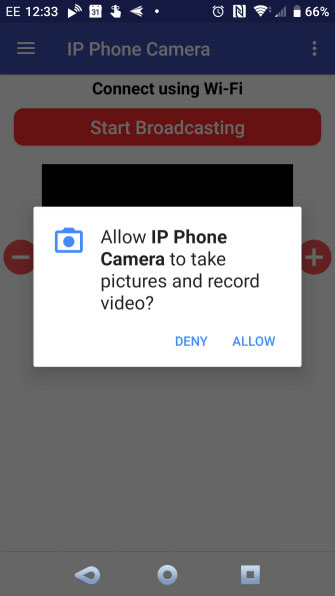
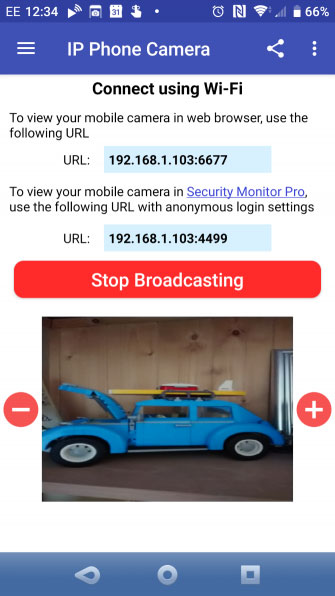
Lưu ý một số tùy chọn khác trong màn hình Settings. Tại đây, bạn có thể đặt ứng dụng tự động bắt đầu phát khi khởi chạy ứng dụng (Start broadcasting on app launch), cũng như phát ở chế độ thang độ xám (Broadcast in grayscale mode) để tiết kiệm băng thông. Ngoài ra còn có một tùy chọn Require password, nhưng đó chỉ có sẵn với đăng ký Premium cho ứng dụng.
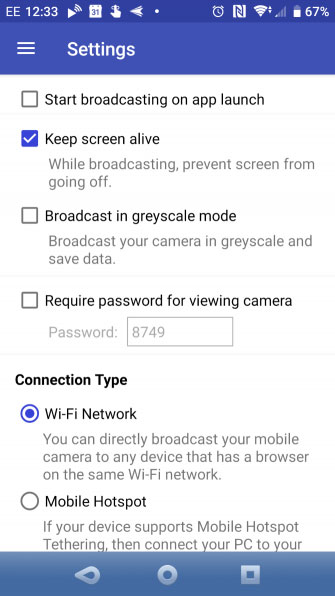
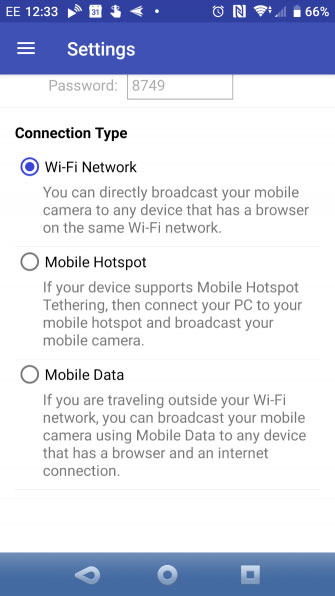
Để nâng cấp, chạm vào nút menu, sau đó nhấn Upgrade. Có một bản dùng thử 7 ngày miễn phí, sau đó là tùy chọn trả $2,49 (58.000VND)/tháng hoặc $21,49 (499.000VND)/năm.
Truy cập IP webcam thông qua bất kỳ trình duyệt nào
Nếu bạn đang xem IP webcam Android từ trong mạng không dây của mình, hãy sử dụng URL được hiển thị trên màn hình phát sóng. Nó được định dạng là một địa chỉ IP có số cổng, chẳng hạn như 192.168.1.103:6677.
Ngoài ra còn có một tùy chọn phụ, trong trường hợp bạn sử dụng phần mềm desktop Security Monitor Pro của Deskshare. Ứng dụng cao cấp này cung cấp chức năng bổ sung, nhưng trong hầu hết mọi trường hợp, có lẽ bạn sẽ không cần phần mềm giá $70 (1.625.000VND) này.
Trong khi đó, đối với tùy chọn phát trực tuyến trên thiết bị di động, URL cần truy cập là ipphonecamera.deskshare.com.
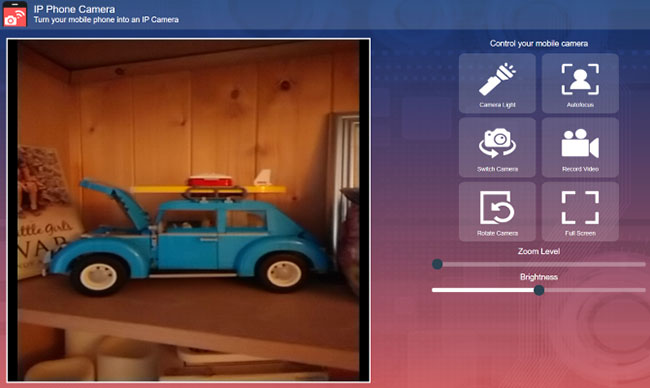
Tất cả những gì bạn cần làm là sao chép URL vào bất kỳ trình duyệt nào trên máy tính hoặc thiết bị kết nối mạng khác. Nếu bạn sử dụng tùy chọn Internet di động để phát trực tuyến, ứng dụng sẽ hiển thị thông tin đăng nhập cần thiết để truy cập vào nguồn cấp dữ liệu.
Điều khiển IP webcam từ xa

Console trình duyệt của ứng dụng bao gồm bảng điều khiển thân thiện với cảm ứng, dễ sử dụng. Tại đây, bạn có thể kiểm soát mức thu phóng và độ sáng, xoay camera và bật đèn camera nếu cần thiết.
Bạn cũng có thể nhấn Switch Camera để chuyển đổi giữa camera trước và sau trên thiết bị Android của mình. Bạn cũng sẽ phát hiện ra tính năng Record Video, nhưng điều này chỉ giới hạn ở người dùng Security Monitor Pro.
Xác định vị trí cho IP camera
Với mọi thứ đã được thiết lập, bạn sẽ cần xác định vị trí điện thoại thông minh một cách cẩn thận. Bạn có một vài lựa chọn ở đây:
IP Webcam Android đã sẵn sàng để sử dụng
Với phần mềm được cài đặt, điện thoại được xác định vị trí cẩn thận và sắn sàng truyền phát video trên web, camera IP của bạn đã sẵn sàng để sử dụng. Có lẽ bạn sử dụng công cụ này để quan sát tài sản của mình hoặc bạn có thể thiết lập nó như một màn hình theo dõi trẻ nhỏ. Hay có lẽ đơn giản bạn chỉ muốn ghi lại các sự kiện bên ngoài ngôi nhà hoặc trên đường phố và chia sẻ chúng với mọi người.
Lưu ý rằng có độ trễ khi sử dụng ứng dụng này; độ trễ mạng cục bộ ít hơn so với xem cảnh quay IP webcam qua Internet di động. Nếu muốn sử dụng IP camera Android cho mục đích khác, dưới đây là một số cách tận dụng điện thoại Android cũ:
Chúc bạn thực hiện thành công!

